DICENTIS Konferenciarendszer
|
|
|
- Ilona Siposné
- 6 évvel ezelőtt
- Látták:
Átírás
1 DICENTIS Konferenciarendszer hu Felhasználói útmutató
2
3 DICENTIS Tartalomjegyzék hu 3 Tartalomjegyzék 1 Biztonság 4 2 A kézikönyvről Célközönség Szerzői jog és felelősség kizárása A dokumentum előzményei 5 3 Áttekintés 6 4 DICENTIS multimédiás eszköz működése A mikrofon működése Az érintőképernyő működése Kezdőképernyő Értekezlet áttekintése képernyő Meeting (Értekezlet) képernyő Discussion (Hozzászólás) képernyő Discussion settings (Hozzászólás beállításai) képernyő Szavazási képernyők Azonosítás/hitelesítés 20 5 Hibaelhárítás 21 Bosch Security Systems B.V. Felhasználói útmutató V1.9
4 4 hu Biztonság DICENTIS 1 Biztonság Rendszeresen ellenőrizze a berendezést kopás és sérülések szempontjából. Különösen figyeljen a következőkre: LCD-képernyő: Ellenőrizze az esetleges repedéseket. Kábelek: Ha a külső szigetelés sérült, cserélje ki a kábelt. Csatlakozók: Ellenőrizze a megnyúlásra és sérülésre utaló jeleket. Ha úgy véli, hogy a berendezés megsérült vagy potenciális veszélyt jelent, tegyen rá egy címkét, és tegye félre, hogy senki ne használhassa, majd forduljon a helyi szakértőhöz a további teendők tekintetében V1.9 Felhasználói útmutató Bosch Security Systems B.V.
5 DICENTIS A kézikönyvről hu 5 2 A kézikönyvről Az útmutató célja a DICENTIS multimédiás készülék működtetéséhez szükséges tudnivalók ismertetése. Ez a kézikönyv digitális változatban, Adobe Portable Document formátumban (PDF) érhető el. A termékkel kapcsolatos további tudnivalókat itt találja: Célközönség Az útmutató a DICENTIS multimédiás készülék felhasználói számára készült. 2.2 Szerzői jog és felelősség kizárása Minden jog fenntartva. A dokumentum egyetlen részét sem szabad semmilyen formában vagy módon, elektronikusan, mechanikusan, fénymásolatban, felvételen vagy egyéb módon másolni vagy továbbadni a kiadó előzetes írásbeli hozzájárulása nélkül. Újranyomásra vagy kivonat készítésére vonatkozó engedélyért forduljon a Bosch Security Systems B.V. vállalathoz. A tartalom és az illusztrációk előzetes értesítés nélkül megváltozhatnak. 2.3 A dokumentum előzményei Kiadás dátuma Dokumentum verziója Ok V kiadás V1.1 Frissített részek: 2.3, 4.1, Hozzáadott részek: V1.2 Frissített rész: V kiadás V2.1 A DICENTIS termékek átnevezése. Bosch Security Systems B.V. Felhasználói útmutató V1.9
6 6 hu Áttekintés DICENTIS 3 Áttekintés A DICENTIS konferenciarendszer internetalapú konferenciarendszer, amely OMNEOkompatibilis Ethernet hálózaton működik. Hang-, video- és adatjelek elosztására és feldolgozására használható. A DICENTIS multimédiás készülék nagy felbontású kapacitív érintőképernyővel rendelkezik ez biztosítja a kezelőfelületet az értekezlethez. Lehetőség van végigböngészni a szóban forgó témával kapcsolatos információkat, megvitatni az értekezleti témalistákat és napirendeket, valamint megnézni a felszólaló adatait. Továbbá, amennyiben kamerákat is beépítettek a rendszerbe, a felszólalót is láthatja. Hallgatás 1 Kétutas hangszórók. 2 Fejhallgató hangerő-szabályozója. 3 Fejhallgató-csatlakozás. Felszólalás A mikrofon működése, Oldal 8 4 Mikrofon adásban LED-sáv. 5 Mikrofon LED (kétszínű). 6 Mikrofonok V1.9 Felhasználói útmutató Bosch Security Systems B.V.
7 DICENTIS Áttekintés hu 7 7 Elsőbbség / Mikrofon némítása / Bekapcsológomb (1 gomb, 3 funkcióval). 8 Mikrofon gomb. Érintőképernyő Az érintőképernyő működése, Oldal 10 9 Érintőképernyő. Azonosítás/hitelesítés NFC-címkével Azonosítás/hitelesítés, Oldal Leolvasó NFC technológiához (csak DCNM-MMD2 esetén). Bosch Security Systems B.V. Felhasználói útmutató V1.9
8 8 hu DICENTIS multimédiás eszköz működése DICENTIS 4 DICENTIS multimédiás eszköz működése A DICENTIS multimédiás készülék működési leírásának főbb részei a következők: A mikrofon működése Az érintőképernyő működése Lásd még A mikrofon működése, Oldal 8 Az érintőképernyő működése, Oldal 10 Azonosítás/hitelesítés, Oldal A mikrofon működése A gombhoz tartozó opciók: Ki: mikrofon némítása gomb, a résztvevőnek. Fehér: elsőbbség gomb, az elnöknek. Piros: bekapcsológomb. Nyitott mód: Ha a fehér fény világít a mikrofon gombon: Bármikor engedélyezheti a mikrofont. Nem kerül a várólistára. Nyomja meg a mikrofon gombot a DICENTIS multimédiás készülék mikrofonjának engedélyezéséhez: Ha a piros fény világítani kezd a mikrofon gomb felett, akkor a mikrofon aktív, és Ön felszólalhat. Ha a (villogó) zöld fény világít a mikrofon gomb felett, akkor felszólalási kérése elfogadásra került, Ön pedig a várólistára kerül: Zölden világít: a várólistán van. Zölden villog: első a várólistán. Nem szólalhat fel, amíg a piros fény nem világít a mikrofon gomb felett. A felszólalási kérelmet visszavonhatja a mikrofon gomb megnyomásával, amikor a zöld fény világít a mikrofon gomb felett. A mikrofon gomb feletti zöld fény kialszik. A rendszerkezelő is vissza tudja vonni a felszólalási kérelmet V1.9 Felhasználói útmutató Bosch Security Systems B.V.
9 DICENTIS DICENTIS multimédiás eszköz működése hu 9 Amikor a piros fény világít a mikrofon gomb felett, letilthatja a mikrofont a mikrofon gomb megnyomásával. A mikrofon gomb feletti piros fény kialszik. A rendszerkezelő is le tudja tiltani a mikrofont. Érkezési sorrendben mód: Ha a DICENTIS multimédiás eszköz Érkezési sorrendben módban van, nem kell várnia, hogy beszéljen (nincs zöld visszajelző fény): Nyomja meg a mikrofon gombot a mikrofon engedélyezéséhez. A mikrofon gomb feletti piros fény világítani kezd. Nyomja meg újra a mikrofon gombot a mikrofon letiltásához. A mikrofon gomb feletti piros fény kialszik. Ha Ön a leghosszabb ideje beszélő résztvevő, egy másik résztvevő felülbírálhatja az Ön mikrofonját a saját mikrofon gombja megnyomásával. Ezek után Önnek újra meg kell nyomnia a mikrofon gombot a mikrofon újbóli engedélyezéséhez. Adó-vevő (PTT) üzemmód: A DICENTIS multimédiás készülék adó-vevő üzemmódjában a mikrofon mindaddig engedélyezve van, amíg a mikrofon gombot lenyomva tartja. Hangvezérlő mód: Ha a DICENTIS multimédiás eszköz hangvezérlő módban van, a mikrofon akkor van engedélyezve, amikor Ön beszél. a hozzászólói eszköz mikrofon gombja piros színű. a mikrofon gomb nyomva tartásával ideiglenesen elnémíthatja a mikrofont. Ha Ön VIP jogokkal rendelkező résztvevő, meg kell nyomnia a mikrofon gombot a hozzászóláshoz, mely egyúttal az összes többi résztvevő mikrofonját elnémítja. Bosch Security Systems B.V. Felhasználói útmutató V1.9
10 10 hu DICENTIS multimédiás eszköz működése DICENTIS 4.2 Az érintőképernyő működése A DICENTIS multimédiás készülék érintőképernyője értekezleten való részvételre és/vagy értekezletek DICENTIS konferenciarendszerben való lebonyolítására használható Kezdőképernyő A jogosultságoktól függően lehet, hogy egyes elemek nem láthatók Az éppen zajló értekezlet neve vagy az éppen tárgyalt napirendi pont. 2 Az értekezlet áttekintése gomb: lásd Értekezlet áttekintése képernyő, Oldal Ülőhely neve vagy résztvevő neve. 4 www gomb: webböngésző megnyitása. 5 Kikapcsoló gomb: a rendszer kikapcsolása. 6 Idő és dátum. 7 Kezdőképernyő gomb: a kezdőképernyőre való visszatérés. 8 Vissza gomb: visszalépés egy lépéssel a navigációs előzményekben. 9 Vissza az aktív részhez gomb: visszalépés az értekezlet aktív részéhez. 10 Fejhallgató gomb: a fejhallgató hangerő-szabályozójának és az elérhető tolmácsnyelvek listájának megnyitása. A kezelőeszköz 3 másodperc inaktivitás után automatikusan eltűnik. 11 Fő hangerő-szabályozó gomb: a hangerő-szabályozó megnyitása. A kezelőeszköz 3 másodperc inaktivitás után automatikusan eltűnik. 12 Menü gomb: további funkciók menüjének megnyitása: 12.1 Figyelemfelkeltés gomb: hangjelzés megszólaltatása a résztvevők figyelmeztetéséhez Konfiguráció gomb: hozzászólás beállításai képernyő megnyitása. Lásd: Discussion settings (Hozzászólás beállításai) képernyő, Oldal Prezentáció gomb: a prezentációs üzemmód aktiválása Szavazógomb: a szavazás funkció aktiválása. Lásd: Szavazási képernyők, Oldal V1.9 Felhasználói útmutató Bosch Security Systems B.V.
11 DICENTIS DICENTIS multimédiás eszköz működése hu Kijelentkezés gomb: az aktuális felhasználó kijelentkezése. Bosch Security Systems B.V. Felhasználói útmutató V1.9
12 12 hu DICENTIS multimédiás eszköz működése DICENTIS Értekezlet áttekintése képernyő Az értekezlet áttekintése képernyő megjelenítéséhez nyomja meg az Értekezletek gombot a Kezdőképernyőn (Kezdőképernyő, Oldal 10). Az értekezlet áttekintése képernyőn minden előkészített értekezlet megjelenik. A jogosultságoktól függően egy értekezlet az Aktiválás gomb megnyomásával aktiválható: Egy értekezlet aktiválásakor az összes készülék az értekezlet képernyőre vált. Lásd: Meeting (Értekezlet) képernyő, Oldal 12. Az értekezlet sorát bárhol megérintve megnyílik a kiválasztott értekezlet képernyője, és láthatóvá válik az értekezlet tartalma. Lásd: Meeting (Értekezlet) képernyő, Oldal Meeting (Értekezlet) képernyő Az értekezlet képernyőn az értekezlet minden adata megjelenik, többek között a napirenden lévő témák és a résztvevők. Ezen a képernyőn tekinthetők meg az előkészített szavazási körök is. A jogosultságoktól függően egy értekezlet megnyitásához: Válasszon ki egy napirendi témát, majd nyomja meg az Open (Megnyitás) gombot a Discussion (Hozzászólás) képernyő megnyitásához. Lásd: Discussion (Hozzászólás) képernyő, Oldal 14. Érintse meg a hivatkozást a beépített böngésző megnyitásához és további információk megjelenítéséhez. A jelenlét-regisztráció megjelenik a képernyő tetején, ha: a DCNM LMPM, DCNM LPD és DCNM LSID licencek aktiválva vannak. az adott értekezlethez konfigurálva van valamilyen azonosítási/hitelesítési módszer. (lásd: Azonosítás/hitelesítés, Oldal 20) A következő információk állnak rendelkezésre: Az értekezletre regisztrált résztvevők teljes száma. A jelen lévő résztvevők száma. A hiányzó résztvevők száma V1.9 Felhasználói útmutató Bosch Security Systems B.V.
13 DICENTIS DICENTIS multimédiás eszköz működése hu 13 A jelenlét-regisztráció alapján az elnök vagy a titkár dönthet arról, hogy elegendő-e a résztvevők száma az értekezlet megkezdéséhez. A résztvevők be- és kijelentkezése alapján készülnek az értesítések a jelen lévőkről/hiányzókról. Bosch Security Systems B.V. Felhasználói útmutató V1.9
14 14 hu DICENTIS multimédiás eszköz működése DICENTIS Discussion (Hozzászólás) képernyő A jogosultságoktól függően itt van lehetőség a hozzászólás kezelésére. A bal oldali lista a hozzászólási lista. A lista a felszólaló és a várakozó résztvevőket tartalmazza Szürke ikon: a résztvevő mikrofonja némítva van. 2 Piros ikon: A résztvevő beszél. 3 Zöld ikon: A résztvevő felszólalásra várakozik. 4 Átváltás (Shift) gomb: résztvevők várakozó állapotának megváltoztatása felszólaló állapotra. Ha a felszólalók listája megtelt, a leghosszabb ideje beszélő résztvevő kikerül a felszólalók listájából. 5 Helyi menü. A hozzászólás kezelésére szolgál. A helyi menü megnyitásához érintse meg képernyőt a hozzászólási lista részen: Stop speaker (Felszólaló leállítása): megszakítja a kiválasztott résztvevő felszólalását. A nyitott mikrofonok számától és a mikrofon üzemmód beállításától függően az első várakozó résztvevő azonnal átkerülhet a felszólalók listájára. Shift (Átváltás): a kiválasztott résztvevő várakozó állapotának megváltoztatása felszólaló állapotra. Remove all requests (Minden kérés eltávolítása): az összes várakozó résztvevő eltávolítása a listáról. Stop all speakers and remove all requests (Az összes felszólaló leállítása és minden kérés eltávolítása): résztvevők felszólalásának megszakítása és az összes várakozó résztvevő eltávolítása a listáról. Add (Hozzáadás): egy menü megnyitása, amelyben hozzáadhat egy résztvevőt a listához felszólaló vagy várakozó résztvevőként. A résztvevő hozzáadásához válassza ki a kívánt résztvevőt, majd válassza a Grant the floor (Hozzászólási lehetőség megadása) vagy az Add to waiting list (Hozzáadás a várakozási listához) lehetőséget. A nyitott mikrofonok számától és a mikrofon üzemmód beállításától függően egy várakozási listához hozzáadott résztvevő azonnal átkerülhet a felszólalók listájára. A helyi menü bezárásához érintse meg bárhol az érintőképernyőt a hozzászólási listán és a helyi menün kívül V1.9 Felhasználói útmutató Bosch Security Systems B.V.
15 DICENTIS DICENTIS multimédiás eszköz működése hu 15 6 Menü gomb. Az Ön értekezlethez tartozó jogosultságától függően itt van lehetőség a hozzászólási beállítások (discussion settings) kezelésére: a menü gomb megnyomásával egy legördülő lista jelenik meg, majd a konfiguráció gomb megnyomásával megnyílik a hozzászólás beállításai képernyő. Lásd: Discussion settings (Hozzászólás beállításai) képernyő, Oldal 15. A Kezdőképernyő gombok áttekintéséhez lásd: Kezdőképernyő, Oldal Discussion settings (Hozzászólás beállításai) képernyő A jogosultságoktól függően itt van lehetőség a hozzászólás és a felszólalási kérés opcióinak kezelésére. A képernyő megjelenítése: a menü gomb megnyomására egy legördülő lista jelenik meg, majd nyomja meg a konfiguráció gombot Húzza végig az ujját a képernyőn lentről felfelé az alábbi lehetőségek megjelenítéséhez: Hozzászólási mód Felszólalók listája Elsőbbségi beállítások Kameravezérlési lehetőségek Multimédiás eszköz és az Értekezlet alkalmazás lehetőségei 2 ON (BE) / OFF (KI): csúszka. Állítsa a csúszkát ON vagy OFF állásba az opciók be- vagy kikapcsolásához (jogosultságoktól és a funkcióktól függően). Ha az opcióhoz nem tartozik csúszka, nyomja meg az elemet, aminek hatására megjelenik egy előugró menü. Ezzel a menüvel megadhatja a kívánt beállításokat. Bosch Security Systems B.V. Felhasználói útmutató V1.9
16 16 hu DICENTIS multimédiás eszköz működése DICENTIS Szavazási képernyők Háttér-információk (asszisztens vagy titkár) Különféle szavazások lehetségesek: Alapszintű szavazás Előkészített szavazás Előkészített szavazás jelenlét-regisztrációval A rendszer a telepített licencektől és a rendszerkonfigurációtól függően használja a szavazási módok egyikét. Az alapszintű szavazást a rendszer az alábbiak teljesülése esetén használja: a DCNM-LSVT eszköz szavazási licencei aktiválva vannak. a szavazás funkciót az Értekezlet alkalmazásban lévő licencelt ülőhelyekhez rendelték. További információ a Szoftverkézikönyv következő részében található: Értekezlet alkalmazás > Konfigurálás > Székek és eszközök. Megjegyzés: A DICENTIS multimédiás eszközön az alapszintű szavazási képernyőkön nem jelenik meg tárgy és leírás, illetve a szavazás eredményeit a rendszer nem tárolja. Az előkészített szavazást a rendszer az alábbiak teljesülése esetén használja: az alapszintű szavazás minden feltétele adott. A DCNM LMPM, DCNM LPD, valamint a DCNM LVPM rendszer szavazási licence aktiválva van. egy vagy több szavazási kört előkészítettek az értekezlet alkalmazásban. További információ a Szoftverkézikönyv következő részében található: Értekezlet alkalmazás > Előkészítés > Szavazás részletes adatai. aktiválva van és meg van nyitva egy értekezlet. Megjegyzés: A DICENTIS multimédiás eszközön az előkészített szavazási képernyőkön megjelenik a tárgy és a leírás, illetve a szavazás eredményeit a rendszer eltárolja. DCNM-LPD licenc szükséges az egyedi eredmények megjelenítéséhez. Az alábbiak teljesülése esetén használható az Előkészített szavazás jelenlét-regisztrációval: az előkészített szavazás minden feltétele adott. a DCNM LSID azonosítás az ülőhelyi licencnél aktiválva van. az adott értekezlethez konfigurálva van valamilyen azonosítási módszer (lásd Azonosítás/ hitelesítés, Oldal 20). Szavazás kezelése (asszisztens vagy titkár) A szavazási képernyők megnyitásához válassza a szavazás ikont (pipa) a képernyő jobb alsó sarkában található menü gombbal ( ). További információ: Kezdőképernyő, Oldal 10, 12.4-es pont. A rendszer beállításától függően amelyet a háttérinformációk részben részletezünk megjelenhet a kezdeti alapszintű szavazási képernyő: V1.9 Felhasználói útmutató Bosch Security Systems B.V.
17 DICENTIS DICENTIS multimédiás eszköz működése hu 17 illetve a kezdeti előkészített szavazási képernyő (ha meg van nyitva a napirend): Előkészített szavazás használata esetén válassza a Szavazásra kész gombot a kívánt szavazási kör megjelenítéséhez. A szavazási képernyőtől balra lévő ikon a szavazási kör állapotát jelzi. Az alábbi ikonokkal találkozhat: Futó ember: a szavazási kör aktív. Zöld pipa: a szavazási kört elfogadták. Piros kereszt: a szavazási kört elutasították. Sárga kötőjel: a szavazási kört megszakították. Jelenlét-regisztráció: A jelenlét-regisztráció alkalmazásakor a következő adatok jelennek meg a szavazási képernyő tetején: A szavazásra jogosult résztvevők teljes száma. A szavazásra jogosult jelen lévő résztvevők száma. A szavazásra jogosult hiányzó résztvevők száma. A jelenlét-regisztráció alapján az elnök vagy a titkár dönt arról, hogy elegendő-e a résztvevők száma a szavazási kör megkezdéséhez. A résztvevők be- és kijelentkezése alapján készülnek az értesítések a jelen lévőkről/hiányzókról. Bosch Security Systems B.V. Felhasználói útmutató V1.9
18 18 hu DICENTIS multimédiás eszköz működése DICENTIS Szavazógombok: Az alapszintű és az előkészített szavazási képernyők hasonlók. Az előkészített szavazási képernyők további funkciókkal bővítik a rendszert: az oldal tetején látható a szavazási kör tárgya és leírása, valamint az Előző és a Következő gomb lásd az alábbi képernyőképeket. Előző gomb: Kiválasztja az előző szavazási kört. Ha a lista első szavazási köre van kiválasztva, ez a gomb el van rejtve. Következő gomb: Kiválasztja a következő szavazási kört. Ha a lista utolsó szavazási köre van kiválasztva, ez a gomb el van rejtve. A képernyő jobb oldalán lévő színes gombok nem láthatók a résztvevők számára. Csak az asszisztens vagy titkár használja őket a szavazási kör kezelésére: Visszahívás gomb: Visszahívja a kiválasztott szavazási kört. Ezt a gombot például akkor használhatja, ha véletlenül rossz szavazási kört választott ki. A szavazás megnyitása után a gombon a megszakítás felirat lesz látható lásd az alábbi képernyőképet. Megnyitás gomb: megnyitja a kiválasztott szavazási kört. A szavazás megnyitása után a gombon a Bezárás felirat lesz látható. Várakoztatás gomb: várakoztatja az aktuális szavazási kört. Ideiglenesen letiltja a résztvevők szavazógombjait, így a szavazatok nem módosíthatók és nem adhatók le. A gomb megnyomása után a gombon a Folytatás (Resume) felirat lesz látható. Folytatás gomb: a szavazás folytatásának engedélyezése. Leadhatók és módosíthatók a szavazatok. Lezárás gomb: a szavazás lezárása. Megszakítás gomb: az aktuális szavazási kör megszakítása, ha a szavazás meg van nyitva. A rendszer nem menti a szavazási eredményeket. Szavazat leadása (résztvevők) A szavazat leadása a képernyő alján található szavazógombokkal lehetséges. Az alapszintű szavazás a következőkhöz tartalmaz szavazógombot: Mellette, Ellene és Tartózkodik V1.9 Felhasználói útmutató Bosch Security Systems B.V.
19 DICENTIS DICENTIS multimédiás eszköz működése hu 19 Az előkészített szavazás használatakor különböző szavazógombok érhetők el a szavazás előkészítése során kiválasztott válaszkészlettől függően. Ha a szavazás meg van nyitva, a szavazógombok színesek, például: Mellette (zöld), Ellene (piros), Tartózkodik (sárga). A szavazat leadása után ezek a gombok színt váltanak: Nyilvános szavazás: A szavazat leadása után csak a kiválasztott gomb színes. Titkos vagy a szavazás előtt titkos szavazás: A szavazás után minden gomb szürke. Más résztvevők nem láthatják az Ön választását. Időzített szavazás használata esetén a szavazásra rendelkezésre álló idő a kijelző jobb felső sarkában látható. Szavazás eredményének kezelése (asszisztens vagy titkár) A választási lehetőségek oszlopdiagramban jelennek meg a szavazógomb felett. A leadott szavazatok megjelenítésére különféle lehetőségek választhatók (további információ a Szoftverkézikönyv következő részében található: Értekezlet alkalmazás > Előkészítés > Szavazás részletes adatai): Szavazás közben az egyes résztvevőknek csak az általuk leadott szavazat jelenik meg a DICENTIS multimédiás eszközükön hogy a többi szavazó választása ne befolyásolja az adott résztvevő szavazatát. A DICENTIS multimédiás eszközön a leadott szavazat, valamint az egyes választások összeredményének aktuális értéke jelenik meg, a következő ábrának megfelelően: A szavazási kör véglegesítéséhez használja az Elfogadás vagy az Elutasítás gombot: Elfogadás gomb: az eredmény elfogadásának megerősítése. Elutasítás gomb: az eredmény elutasításának megerősítése. A szavazási kör későbbi időpontban megtartható. Bosch Security Systems B.V. Felhasználói útmutató V1.9
20 20 hu DICENTIS multimédiás eszköz működése DICENTIS 4.3 Azonosítás/hitelesítés A telepített licencektől és a rendszer beállításaitól függően egy értekezleten való részvételhez a rendszer azonosítást vagy hitelesítést kérhet Öntől. Ez a rendszer beállításától függően több módon is elvégezhető: Adja meg a felhasználónevét (és a jelszavát is, ha a rendszer kéri). Válassza ki a listából a felhasználónevét (és írja be a jelszavát, ha a rendszer kéri). Jelentkezzen be az NFC címkéjével (és írja be a jelszavát is, ha a rendszer kéri) ez csak a DCNM MMD2 esetében érvényes. Külső rendszer használatával. A bejelentkezési információk megjelennek a képernyőn. Ha van jelenlét-regisztráció, a résztvevők be- és kijelentkezése alapján a jelen lévőkről/ hiányzókról értesítések készülnek, melyek az értekezleti és a szavazási képernyőkön jelennek meg V1.9 Felhasználói útmutató Bosch Security Systems B.V.
21 DICENTIS Hibaelhárítás hu 21 5 Hibaelhárítás Ha a DCNM-MMD készüléket nem megfelelően konfigurálták, az alábbi képernyő jelenik meg: Ha a DCNM MMD nem találja a rendszert a hálózaton, az alábbi képernyő jelenik meg. Lásd a Hardvertelepítési kézikönyv Telepítési teszt részét. Figyelem! Általános hibaelhárítási útmutatásért forduljon a helyi rendszerszakértőhöz. Bosch Security Systems B.V. Felhasználói útmutató V1.9
22
23 Bosch Security Systems B.V. Torenallee BA Eindhoven Netherlands Bosch Security Systems B.V., 2017
DCN multimédia. Konferenciarendszer. hu Felhasználói útmutató
 DCN multimédia Konferenciarendszer hu Felhasználói útmutató DCN multimédia Tartalomjegyzék hu 3 Tartalomjegyzék 1 Biztonság 4 2 Az útmutatóról 5 2.1 Célközönség 5 2.2 Szerzői jog és felelősség kizárása
DCN multimédia Konferenciarendszer hu Felhasználói útmutató DCN multimédia Tartalomjegyzék hu 3 Tartalomjegyzék 1 Biztonság 4 2 Az útmutatóról 5 2.1 Célközönség 5 2.2 Szerzői jog és felelősség kizárása
DCN multimédia. Konferenciarendszer. hu Felhasználói útmutató
 DCN multimédia Konferenciarendszer hu Felhasználói útmutató DCN multimédia Tartalomjegyzék hu 3 Tartalomjegyzék 1 Biztonság 4 2 A kézikönyvről 5 2.1 Célközönség 5 2.2 Szerzői jog és felelősség kizárása
DCN multimédia Konferenciarendszer hu Felhasználói útmutató DCN multimédia Tartalomjegyzék hu 3 Tartalomjegyzék 1 Biztonság 4 2 A kézikönyvről 5 2.1 Célközönség 5 2.2 Szerzői jog és felelősség kizárása
DICENTIS Konferenciarendszer
 DICENTIS Konferenciarendszer hu Felhasználói útmutató DICENTIS Tartalomjegyzék hu 3 Tartalomjegyzék 1 Biztonság 4 2 A kézikönyvről 5 2.1 Célközönség 5 2.2 Szerzői jog és felelősség kizárása 5 2.3 A dokumentum
DICENTIS Konferenciarendszer hu Felhasználói útmutató DICENTIS Tartalomjegyzék hu 3 Tartalomjegyzék 1 Biztonság 4 2 A kézikönyvről 5 2.1 Célközönség 5 2.2 Szerzői jog és felelősség kizárása 5 2.3 A dokumentum
DICENTIS. Wireless Conference System. User manual
 DICENTIS Wireless Conference System hu User manual DICENTIS Tartalomjegyzék hu 3 Tartalomjegyzék 1 Biztonság 4 2 A kézikönyvről 5 2.1 Célközönség 5 2.2 Szerzői jog és felelősség kizárása 5 2.3 A dokumentum
DICENTIS Wireless Conference System hu User manual DICENTIS Tartalomjegyzék hu 3 Tartalomjegyzék 1 Biztonság 4 2 A kézikönyvről 5 2.1 Célközönség 5 2.2 Szerzői jog és felelősség kizárása 5 2.3 A dokumentum
DICENTIS. Wireless Conference System. User manual
 DICENTIS Wireless Conference System hu User manual DICENTIS Tartalomjegyzék hu 3 Tartalomjegyzék 1 Biztonság 4 2 A kézikönyvről 5 2.1 Célközönség 5 2.2 Szerzői jog és felelősség kizárása 5 2.3 A dokumentum
DICENTIS Wireless Conference System hu User manual DICENTIS Tartalomjegyzék hu 3 Tartalomjegyzék 1 Biztonság 4 2 A kézikönyvről 5 2.1 Célközönség 5 2.2 Szerzői jog és felelősség kizárása 5 2.3 A dokumentum
Felhasználói kézikönyv a WEB EDInet rendszer használatához
 Felhasználói kézikönyv a WEB EDInet rendszer használatához A WEB EDInet rendszer használatához internet kapcsolat, valamint egy internet böngésző program szükséges (Mozilla Firefox, Internet Explorer).
Felhasználói kézikönyv a WEB EDInet rendszer használatához A WEB EDInet rendszer használatához internet kapcsolat, valamint egy internet böngésző program szükséges (Mozilla Firefox, Internet Explorer).
Felhasználói Kézikönyv M300. Video Kaputelefon Monitor
 Felhasználói Kézikönyv M300 Video Kaputelefon Monitor TARTALOMJEGYZÉK 1. ÁLTALÁNOS JELLEMZŐK 1.1 Monitor kijelző állapotok 2. KIJELZŐ FUNKCIÓK ÉS IKONOK LEÍRÁSA 2.1 Kitekintés funkció 2.2 Portás funkció
Felhasználói Kézikönyv M300 Video Kaputelefon Monitor TARTALOMJEGYZÉK 1. ÁLTALÁNOS JELLEMZŐK 1.1 Monitor kijelző állapotok 2. KIJELZŐ FUNKCIÓK ÉS IKONOK LEÍRÁSA 2.1 Kitekintés funkció 2.2 Portás funkció
AirPrint útmutató. 0 verzió HUN
 irprint útmutató 0 verzió HUN Megjegyzések meghatározása Ebben a használati útmutatóban végig az alábbi ikont használjuk: Megjegyzés Megjegyzések útmutatással szolgálnak a különböző helyzetek kezelésére,
irprint útmutató 0 verzió HUN Megjegyzések meghatározása Ebben a használati útmutatóban végig az alábbi ikont használjuk: Megjegyzés Megjegyzések útmutatással szolgálnak a különböző helyzetek kezelésére,
MÉRY Android Alkalmazás
 MÉRY Android Alkalmazás Felhasználói kézikönyv Di-Care Zrt. Utolsó módosítás: 2014.06.12 Oldal: 1 / 7 Tartalomjegyzék 1. Bevezetés 3 1.1. MÉRY Android alkalmazás 3 1.2. A MÉRY Android alkalmazás funkciói
MÉRY Android Alkalmazás Felhasználói kézikönyv Di-Care Zrt. Utolsó módosítás: 2014.06.12 Oldal: 1 / 7 Tartalomjegyzék 1. Bevezetés 3 1.1. MÉRY Android alkalmazás 3 1.2. A MÉRY Android alkalmazás funkciói
Wi-Fi Direct útmutató
 Wi-Fi Direct útmutató Egyszerű beállítás a Wi-Fi Direct használatával Hibaelhárítás Függelék Tartalomjegyzék A kézikönyv használata... 2 A kézikönyvben használt szimbólumok... 2 Jogi nyilatkozat... 2
Wi-Fi Direct útmutató Egyszerű beállítás a Wi-Fi Direct használatával Hibaelhárítás Függelék Tartalomjegyzék A kézikönyv használata... 2 A kézikönyvben használt szimbólumok... 2 Jogi nyilatkozat... 2
AirPrint útmutató. A Használati útmutató a következő modellekre vonatkozik: MFC-J6520DW/J6720DW/J6920DW. 0 verzió HUN
 AirPrint útmutató A Használati útmutató a következő modellekre vonatkozik: MFC-J650DW/J670DW/J690DW 0 verzió HUN Megjegyzések meghatározása A használati útmutatóban a megjegyzéseket végig az alábbi stílusban
AirPrint útmutató A Használati útmutató a következő modellekre vonatkozik: MFC-J650DW/J670DW/J690DW 0 verzió HUN Megjegyzések meghatározása A használati útmutatóban a megjegyzéseket végig az alábbi stílusban
CJB1JM0LCAPA. Rövid használati utasítás
 CJB1JM0LCAPA Rövid használati utasítás Az óra bemutatása Hangszóró Töltőport Be-/kikapcsoló gomb Tartsa lenyomva 3 másodpercig a be-/kikapcsoláshoz. Tartsa lenyomva 10 másodpercig a kényszerített újraindításhoz.
CJB1JM0LCAPA Rövid használati utasítás Az óra bemutatása Hangszóró Töltőport Be-/kikapcsoló gomb Tartsa lenyomva 3 másodpercig a be-/kikapcsoláshoz. Tartsa lenyomva 10 másodpercig a kényszerített újraindításhoz.
HASZNÁLATI ÚTMUTATÓ POLYCOM HDX VIDEOKONFERENCIA RENDSZERHEZ
 HASZNÁLATI ÚTMUTATÓ POLYCOM HDX VIDEOKONFERENCIA RENDSZERHEZ - FONTOS TEENDŐK VIDEOKONFERENCIA ELŐTT - A VIDEOKONFERENCIA ÜZEMBE HELYEZÉSE - HÍVÁS KEZDEMÉNYEZÉSE ÉS FOGADÁSA - A KAMERA ÉS A MIKROFON HASZNÁLATA
HASZNÁLATI ÚTMUTATÓ POLYCOM HDX VIDEOKONFERENCIA RENDSZERHEZ - FONTOS TEENDŐK VIDEOKONFERENCIA ELŐTT - A VIDEOKONFERENCIA ÜZEMBE HELYEZÉSE - HÍVÁS KEZDEMÉNYEZÉSE ÉS FOGADÁSA - A KAMERA ÉS A MIKROFON HASZNÁLATA
Ez a Használati útmutató a következő modellekre vonatkozik:
 AirPrint útmutató Ez a Használati útmutató a következő modellekre vonatkozik: DCP-J05/J3W/J5W/J7W/J55DW/J75DW, MFC-J00/ J85DW/J450DW/J470DW/J475DW/J650DW/J870DW/J875DW A verzió HUN Megjegyzések meghatározása
AirPrint útmutató Ez a Használati útmutató a következő modellekre vonatkozik: DCP-J05/J3W/J5W/J7W/J55DW/J75DW, MFC-J00/ J85DW/J450DW/J470DW/J475DW/J650DW/J870DW/J875DW A verzió HUN Megjegyzések meghatározása
Az alábbiakban szeretnénk segítséget nyújtani Önnek a CIB Internet Bankból történő nyomtatáshoz szükséges böngésző beállítások végrehajtásában.
 Tisztelt Ügyfelünk! Az alábbiakban szeretnénk segítséget nyújtani Önnek a CIB Internet Bankból történő nyomtatáshoz szükséges böngésző beállítások végrehajtásában. A CIB Internet Bankból történő nyomtatás
Tisztelt Ügyfelünk! Az alábbiakban szeretnénk segítséget nyújtani Önnek a CIB Internet Bankból történő nyomtatáshoz szükséges böngésző beállítások végrehajtásában. A CIB Internet Bankból történő nyomtatás
Powerline 200 Otthoni hálózati adapter (PL200)
 Easy, Reliable & Secure Telepítési útmutató Powerline 200 Otthoni hálózati adapter (PL200) Védjegyek Az egyéb márka- és terméknevek a tulajdonosaik védjegyei vagy bejegyzett védjegyei. Az itt közölt adatok
Easy, Reliable & Secure Telepítési útmutató Powerline 200 Otthoni hálózati adapter (PL200) Védjegyek Az egyéb márka- és terméknevek a tulajdonosaik védjegyei vagy bejegyzett védjegyei. Az itt közölt adatok
AirPrint útmutató. Ez a dokumentáció a tintasugaras modellekre vonatkozik. 0 verzió HUN
 AirPrint útmutató Ez a dokumentáció a tintasugaras modellekre vonatkozik. 0 verzió HUN Vonatkozó modellek Ez a Használati útmutató a következő modellekre vonatkozik. MFC-J450DW Megjegyzések meghatározása
AirPrint útmutató Ez a dokumentáció a tintasugaras modellekre vonatkozik. 0 verzió HUN Vonatkozó modellek Ez a Használati útmutató a következő modellekre vonatkozik. MFC-J450DW Megjegyzések meghatározása
Tartalomjegyzék. Az alkalmazása megnyitása Hozzáférés a kiadványokhoz
 Első lépések Tartalomjegyzék Az alkalmazása megnyitása Hozzáférés a kiadványokhoz Könyvespolc A könyvespolc elemei A könyvespolc funkciói Egy kiadvány letöltése Egy kiadvány megnyitása Olvasó modul Olvasás
Első lépések Tartalomjegyzék Az alkalmazása megnyitása Hozzáférés a kiadványokhoz Könyvespolc A könyvespolc elemei A könyvespolc funkciói Egy kiadvány letöltése Egy kiadvány megnyitása Olvasó modul Olvasás
Calisto USB-s kihangosító. Használati útmutató
 Calisto 7200 USB-s kihangosító Használati útmutató Tartalomjegyzék Leírás 3 Csatlakoztatás számítógéphez 4 Mindennapi használat 5 Bekapcsolás 5 Hangerő 5 Némítás és a némítás kikapcsolása 5 Hívás fogadása
Calisto 7200 USB-s kihangosító Használati útmutató Tartalomjegyzék Leírás 3 Csatlakoztatás számítógéphez 4 Mindennapi használat 5 Bekapcsolás 5 Hangerő 5 Némítás és a némítás kikapcsolása 5 Hívás fogadása
Tartalomjegyzék. 1. Belépés a www.akademiai.hu-n vásárolt e-könyvek eléréséhez. 2. A könyvespolc. 3. Az olvasó nézet
 Tartalomjegyzék 1. Belépés a www.akademiai.hu-n vásárolt e-könyvek eléréséhez 2. A könyvespolc 3. Az olvasó nézet 3.1. A lapozás, a helyi menü megjelenítése 3.2. A helyi menü opciói 3.3. Hivatkozások és
Tartalomjegyzék 1. Belépés a www.akademiai.hu-n vásárolt e-könyvek eléréséhez 2. A könyvespolc 3. Az olvasó nézet 3.1. A lapozás, a helyi menü megjelenítése 3.2. A helyi menü opciói 3.3. Hivatkozások és
VDT25 HASZNÁLATI UTASÍTÁS VDT/TD5 sorozatú készülékekhez
 VDT25 HASZNÁLATI UTASÍTÁS VDT/TD5 sorozatú készülékekhez Tartalomjegyzék 1. Monitor és funkciók...3 2. Monitor felszerelése...3 3. A kezdő képernyő...4 4. Alap funkciók működése...4 5. Belső hívások...5
VDT25 HASZNÁLATI UTASÍTÁS VDT/TD5 sorozatú készülékekhez Tartalomjegyzék 1. Monitor és funkciók...3 2. Monitor felszerelése...3 3. A kezdő képernyő...4 4. Alap funkciók működése...4 5. Belső hívások...5
Ez a Használati útmutató az alábbi modellekre vonatkozik:
 AirPrint útmutató Ez a Használati útmutató az alábbi modellekre vonatkozik: HL-340CW/350CDN/350CDW/370CDW/380CDW DCP-905CDW/900CDN/900CDW MFC-930CW/940CDN/9330CDW/9340CDW A verzió HUN Megjegyzések meghatározása
AirPrint útmutató Ez a Használati útmutató az alábbi modellekre vonatkozik: HL-340CW/350CDN/350CDW/370CDW/380CDW DCP-905CDW/900CDN/900CDW MFC-930CW/940CDN/9330CDW/9340CDW A verzió HUN Megjegyzések meghatározása
LOGON HASZNÁLATI ÚTMUTATÓ
 LOGON HASZNÁLATI ÚTMUTATÓ A LOGON a LafargeHolcim Csoport egységes megrendelés-kezelő rendszere, amely lehetőséget biztosít Partnereink számára a megrendelésük online rögzítéséhez, azok későbbi nyomon
LOGON HASZNÁLATI ÚTMUTATÓ A LOGON a LafargeHolcim Csoport egységes megrendelés-kezelő rendszere, amely lehetőséget biztosít Partnereink számára a megrendelésük online rögzítéséhez, azok későbbi nyomon
TRANSPOREON-Web fuvarosok részére. Date : 2014-12-03 Version: 1.0 Customer Services East
 TRANSPOREON-Web fuvarosok részére Date : 2014-12-03 Version: 1.0 Customer Services East Tartalomjegyzék Tartalomjegyzék... 2 1. Bejelentkezés... 3 2. No-touch order fuvartípus... 4 3. Best Carrier fuvartípus...
TRANSPOREON-Web fuvarosok részére Date : 2014-12-03 Version: 1.0 Customer Services East Tartalomjegyzék Tartalomjegyzék... 2 1. Bejelentkezés... 3 2. No-touch order fuvartípus... 4 3. Best Carrier fuvartípus...
Wi-Fi Direct útmutató
 Wi-Fi Direct útmutató Egyszerű beállítás a Wi-Fi Direct használatával Hibaelhárítás Tartalomjegyzék A kézikönyv használata... 2 A kézikönyvben használt szimbólumok... 2 Jogi nyilatkozat... 2 1. Egyszerű
Wi-Fi Direct útmutató Egyszerű beállítás a Wi-Fi Direct használatával Hibaelhárítás Tartalomjegyzék A kézikönyv használata... 2 A kézikönyvben használt szimbólumok... 2 Jogi nyilatkozat... 2 1. Egyszerű
1. Csomag tartalma. 2. A készülék áttekintése. Kezdő lépések
 Kezdő lépések 1. Csomag tartalma 1. ekönyv olvasó főegység 2. Tápadapter 3. USB-kábel 4. Rövid használati útmutató 5. Garancialevél 6. Hordozótok 2. A készülék áttekintése 7 ekönyv olvasó HU - 1 1 2 3
Kezdő lépések 1. Csomag tartalma 1. ekönyv olvasó főegység 2. Tápadapter 3. USB-kábel 4. Rövid használati útmutató 5. Garancialevél 6. Hordozótok 2. A készülék áttekintése 7 ekönyv olvasó HU - 1 1 2 3
Protection Service for Business. Az első lépések Android-készülékeken
 Protection Service for Business Az első lépések Android-készülékeken Protection Service for Business az első lépések Ez az útmutató ismerteti a PSB Mobile Security telepítését és konfigurálását Android-eszközökön.
Protection Service for Business Az első lépések Android-készülékeken Protection Service for Business az első lépések Ez az útmutató ismerteti a PSB Mobile Security telepítését és konfigurálását Android-eszközökön.
AirPrint útmutató. 0 verzió HUN
 AirPrint útmutató 0 verzió HUN Megjegyzések meghatározása Ebben a használati útmutatóban végig az alábbi ikont használjuk: Megjegyzés A Megjegyzések útmutatással szolgálnak a különböző helyzetek kezelésére,
AirPrint útmutató 0 verzió HUN Megjegyzések meghatározása Ebben a használati útmutatóban végig az alábbi ikont használjuk: Megjegyzés A Megjegyzések útmutatással szolgálnak a különböző helyzetek kezelésére,
Gyorskalauz. Powerline extra kimenet PLP1200 modell
 Gyorskalauz Powerline 1200 + extra kimenet PLP1200 modell A csomag tartalma Egyes országokban a tudnivalókat tartalmazó CD a termékhez mellékelten található. 2 Kezdő lépések A Powerline adapterek a meglévő
Gyorskalauz Powerline 1200 + extra kimenet PLP1200 modell A csomag tartalma Egyes országokban a tudnivalókat tartalmazó CD a termékhez mellékelten található. 2 Kezdő lépések A Powerline adapterek a meglévő
Ez a felhasználói útmutató a következő modellekre vonatkozik:
 AirPrint útmutató Ez a felhasználói útmutató a következő modellekre vonatkozik: HL-L850CDN/L8350CDW/L8350CDWT/L900CDW/L900CDWT DCP-L8400CDN/L8450CDW MFC-L8600CDW/L8650CDW/L8850CDW/L9550CDW A verzió HUN
AirPrint útmutató Ez a felhasználói útmutató a következő modellekre vonatkozik: HL-L850CDN/L8350CDW/L8350CDWT/L900CDW/L900CDWT DCP-L8400CDN/L8450CDW MFC-L8600CDW/L8650CDW/L8850CDW/L9550CDW A verzió HUN
Tartalomjegyzék... 1 Az alakalmazás letöltése... 2 Regisztráció... 3 Kapcsolódás (helyi vezérlés):... 4
 Tartalomjegyzék Tartalomjegyzék... 1 Az alakalmazás letöltése... 2 Regisztráció... 3 Kapcsolódás (helyi vezérlés):... 4 Kapcsolódás vezeték nélküli routerrel (távoli vezérlés)... 5 Android:... 5 ios:...
Tartalomjegyzék Tartalomjegyzék... 1 Az alakalmazás letöltése... 2 Regisztráció... 3 Kapcsolódás (helyi vezérlés):... 4 Kapcsolódás vezeték nélküli routerrel (távoli vezérlés)... 5 Android:... 5 ios:...
VDT10 HASZNÁLATI UTASÍTÁS VDT10/D7 sorozatú készülékekhez
 VDT10 HASZNÁLATI UTASÍTÁS VDT10/D7 sorozatú készülékekhez Tartalomjegyzék 1. Monitor és funkciók...3 2. Monitor felszerelése...3 3. Alap funkciók működése...4 4. Belső hívások...4 5. Felhasználói beállítások
VDT10 HASZNÁLATI UTASÍTÁS VDT10/D7 sorozatú készülékekhez Tartalomjegyzék 1. Monitor és funkciók...3 2. Monitor felszerelése...3 3. Alap funkciók működése...4 4. Belső hívások...4 5. Felhasználói beállítások
VideoJet X10/X20/X40. Hálózati videokiszolgáló. Gyorstelepítési útmutató
 VideoJet X10/X20/X40 Hálózati videokiszolgáló hu Gyorstelepítési útmutató VideoJet X10/X20/X40 Általános tájékoztató hu 2 1 Általános tájékoztató A Gyorstelepítési útmutató utasításai a VideoJet X10, VideoJet
VideoJet X10/X20/X40 Hálózati videokiszolgáló hu Gyorstelepítési útmutató VideoJet X10/X20/X40 Általános tájékoztató hu 2 1 Általános tájékoztató A Gyorstelepítési útmutató utasításai a VideoJet X10, VideoJet
DVR-338 DIGITÁLIS DIKTAFON HASZNÁLATI ÚTMUTATÓ
 DVR-338 DIGITÁLIS DIKTAFON HASZNÁLATI ÚTMUTATÓ A készülék bemutatása 1 REC - Felvétel gomb 2 Stop/Kikapcsolás gomb 3 UP - FEL/Visszatekerés 4 DOWN LE/Előretekerés 5 HOLD - Billentyűzár 6 VOL + (hangerő
DVR-338 DIGITÁLIS DIKTAFON HASZNÁLATI ÚTMUTATÓ A készülék bemutatása 1 REC - Felvétel gomb 2 Stop/Kikapcsolás gomb 3 UP - FEL/Visszatekerés 4 DOWN LE/Előretekerés 5 HOLD - Billentyűzár 6 VOL + (hangerő
AirPrint útmutató. B verzió HUN
 AirPrint útmutató Ez a felhasználói útmutató a következő modellekre vonatkozik: HL-L340DW/L360DN/L360DW/L36DN/L365DW/ L366DW/L380DW DCP-L50DW/L540DN/L540DW/L54DW/L560DW MFC-L700DN/L700DW/L70DW/L703DW/L70DW/L740DW
AirPrint útmutató Ez a felhasználói útmutató a következő modellekre vonatkozik: HL-L340DW/L360DN/L360DW/L36DN/L365DW/ L366DW/L380DW DCP-L50DW/L540DN/L540DW/L54DW/L560DW MFC-L700DN/L700DW/L70DW/L703DW/L70DW/L740DW
Rövid üzembehelyezési útmutató SE888
 Rövid üzembehelyezési útmutató SE888 A doboz tartalma Kézibeszélő * Bázisállomás Töltő * Adapter * Hálózati csatlakozóvezeték ** Gyors áttekintő útmutató CD-ROM Garancia Megjegyzés * A több kézibeszélőt
Rövid üzembehelyezési útmutató SE888 A doboz tartalma Kézibeszélő * Bázisállomás Töltő * Adapter * Hálózati csatlakozóvezeték ** Gyors áttekintő útmutató CD-ROM Garancia Megjegyzés * A több kézibeszélőt
FELHASZNÁLÓI KÉZIKÖNYV. WF-2322 Vezetéknélküli Hozzéférési Pont
 FELHASZNÁLÓI KÉZIKÖNYV WF-2322 Vezetéknélküli Hozzéférési Pont Netis Vezetéknélküli Hozzáférési Pont Felhasználói Kézikönyv Netis Vezetéknélküli Hozzáférési Pont Felhasználói Kézikönyv 1. A csomag tartalma
FELHASZNÁLÓI KÉZIKÖNYV WF-2322 Vezetéknélküli Hozzéférési Pont Netis Vezetéknélküli Hozzáférési Pont Felhasználói Kézikönyv Netis Vezetéknélküli Hozzáférési Pont Felhasználói Kézikönyv 1. A csomag tartalma
AirPrint útmutató. A Használati útmutató a következő modellekre vonatkozik: DCP-J4120DW/MFC-J4420DW/J4620DW/ J5320DW/J5620DW/J5720DW.
 AirPrint útmutató A Használati útmutató a következő modellekre vonatkozik: DCP-J40DW/MFC-J440DW/J460DW/ J530DW/J560DW/J570DW 0 verzió HUN Megjegyzések meghatározása A használati útmutatóban a megjegyzéseket
AirPrint útmutató A Használati útmutató a következő modellekre vonatkozik: DCP-J40DW/MFC-J440DW/J460DW/ J530DW/J560DW/J570DW 0 verzió HUN Megjegyzések meghatározása A használati útmutatóban a megjegyzéseket
Rövid használati útmutató a Polycom HDX modell család modelljeihez
 Rövid használati útmutató a Polycom HDX modell család modelljeihez A készülék használata nagyon egyszerű: távirányító segítségével a grafikus menüképernyőn keresztül, amelyen akár magyar nyelvű kijelzés
Rövid használati útmutató a Polycom HDX modell család modelljeihez A készülék használata nagyon egyszerű: távirányító segítségével a grafikus menüképernyőn keresztül, amelyen akár magyar nyelvű kijelzés
Felhasználói kézikönyv. az MFB Zrt. közvetítői oktatási rendszeréhez
 Felhasználói kézikönyv az MFB Zrt. közvetítői oktatási rendszeréhez Tartalomjegyzék 1. Közvetítői tanfolyamtípusok... 3 2. Belépés, jelszókezelés... 4 3. Bejelentkezés utáni képernyő felépítésének ismertetése...
Felhasználói kézikönyv az MFB Zrt. közvetítői oktatási rendszeréhez Tartalomjegyzék 1. Közvetítői tanfolyamtípusok... 3 2. Belépés, jelszókezelés... 4 3. Bejelentkezés utáni képernyő felépítésének ismertetése...
Netis Vezetékes ADSL2+, N Modem Router Gyors Telepítési Útmutató
 Netis Vezetékes ADSL2+, N Modem Router Gyors Telepítési Útmutató Modell szám: DL4201 Tartalomjegyzék 1. A csomag tartalma... 1 2. Hardware csatlakoztatása... 1 3. A modem webes felületen történő beüzemelése...
Netis Vezetékes ADSL2+, N Modem Router Gyors Telepítési Útmutató Modell szám: DL4201 Tartalomjegyzék 1. A csomag tartalma... 1 2. Hardware csatlakoztatása... 1 3. A modem webes felületen történő beüzemelése...
efarmer Navi Telepítési útmutató
 Telepítési útmutató Tartalomjegyzék Követelmények Csatlakozó kábel Az antenna felszerelése LED állapotjelzők Hibaelhárítás Alkalmazás beállítása Követelmények A következő eszközökre lesz szükség: 1. Android
Telepítési útmutató Tartalomjegyzék Követelmények Csatlakozó kábel Az antenna felszerelése LED állapotjelzők Hibaelhárítás Alkalmazás beállítása Követelmények A következő eszközökre lesz szükség: 1. Android
ÖNKORMÁNYZATOK ÉS KISTÉRSÉGI TÁRSULÁSOK RÉSZÉRE
 Helyi önkormányzatok és Többcélú Kistérségi Társulások normatív hozzájárulásainak és normatív, kötött felhasználású támogatásainak igénylési rendszere 2008. évre FELHASZNÁLÓI KÉZIKÖNYV ÖNKORMÁNYZATOK ÉS
Helyi önkormányzatok és Többcélú Kistérségi Társulások normatív hozzájárulásainak és normatív, kötött felhasználású támogatásainak igénylési rendszere 2008. évre FELHASZNÁLÓI KÉZIKÖNYV ÖNKORMÁNYZATOK ÉS
2-VEZETÉKES KAPUTELEFON RENDSZER Beltéri egység. VDT10 Felhasználói és telepítői kézikönyv VDT10. VDT10 Leírás v1.4.pdf
 2-VEZETÉKES KAPUTELEFON RENDSZER Beltéri egység VDT10 Felhasználói és telepítői kézikönyv VDT10 VDT10 Leírás v1.4.pdf Tartalomjegyzék 1. Monitor és funkciók...3 2. Monitor felszerelése...3 3. Alap funkciók
2-VEZETÉKES KAPUTELEFON RENDSZER Beltéri egység VDT10 Felhasználói és telepítői kézikönyv VDT10 VDT10 Leírás v1.4.pdf Tartalomjegyzék 1. Monitor és funkciók...3 2. Monitor felszerelése...3 3. Alap funkciók
SAP DocuSign Aláírási Útmutató
 SAP DocuSign Aláírási Útmutató Tartalomjegyzék 1. SAP DocuSign Aláírási Útmutató... 2 2. E-mail értesítés fogadása... 2 3. A Dokumentum aláírása... 3 4. További opciók... 4 4.1 Befejezés később... 4 4.2
SAP DocuSign Aláírási Útmutató Tartalomjegyzék 1. SAP DocuSign Aláírási Útmutató... 2 2. E-mail értesítés fogadása... 2 3. A Dokumentum aláírása... 3 4. További opciók... 4 4.1 Befejezés később... 4 4.2
BackBeat FIT 500 sorozat. Használati útmutató
 BackBeat FIT 500 sorozat Használati útmutató Tartalomjegyzék Párosítás 3 Párosítás 3 Második eszköz párosítása 3 Párosítás Mac számítógéphez 3 Töltés és illeszkedés 4 Töltés 4 Alapvető tudnivalók 5 A fejhallgató
BackBeat FIT 500 sorozat Használati útmutató Tartalomjegyzék Párosítás 3 Párosítás 3 Második eszköz párosítása 3 Párosítás Mac számítógéphez 3 Töltés és illeszkedés 4 Töltés 4 Alapvető tudnivalók 5 A fejhallgató
Rövid használati útmutató az AVer H és HVC modellekhez
 Rövid használati útmutató az AVer H és HVC modellekhez A készülék főbb elemei a központi egység, a HD kamera, az asztali HUB kiemelhető mikrofonnal (H sorozat) vagy 1-2 darab asztali mikrofon (HVC sorozat)
Rövid használati útmutató az AVer H és HVC modellekhez A készülék főbb elemei a központi egység, a HD kamera, az asztali HUB kiemelhető mikrofonnal (H sorozat) vagy 1-2 darab asztali mikrofon (HVC sorozat)
Phonak RemoteControl App alkalmazás. Használati útmutató
 Phonak RemoteControl App alkalmazás Használati útmutató Kezdő lépések A RemoteControl App alkalmazás a Phonak, a világ egyik vezető, hallókészülékeket gyártó vállalata által kifejlesztett alkalmazás. Kérjük,
Phonak RemoteControl App alkalmazás Használati útmutató Kezdő lépések A RemoteControl App alkalmazás a Phonak, a világ egyik vezető, hallókészülékeket gyártó vállalata által kifejlesztett alkalmazás. Kérjük,
Microsec Zrt. által kibocsátott elektronikus aláírás telepítése Windows 7 (x86/x64) Internet Explorer 9 (32 bites) böngészőbe
 Microsec Zrt. által kibocsátott elektronikus aláírás telepítése Windows 7 (x86/x64) Internet Explorer 9 (32 bites) böngészőbe 1. Indítsa el az Internet Explorer 9 (32 bites) böngészőt. (Start menü > Internet
Microsec Zrt. által kibocsátott elektronikus aláírás telepítése Windows 7 (x86/x64) Internet Explorer 9 (32 bites) böngészőbe 1. Indítsa el az Internet Explorer 9 (32 bites) böngészőt. (Start menü > Internet
Tartalom. A Beo4 távirányító használata, 3. A Beo4 gombokról bővebben, 4 A Beo4 gombokkal végezhető gyakori és speciális műveletek
 Beo4 Útmutató Tartalom A Beo4 távirányító használata, 3 A Beo4 gombokról bővebben, 4 A Beo4 gombokkal végezhető gyakori és speciális műveletek A Beo4 testreszabása, 5 Extra gomb hozzáadása Az extra gombok
Beo4 Útmutató Tartalom A Beo4 távirányító használata, 3 A Beo4 gombokról bővebben, 4 A Beo4 gombokkal végezhető gyakori és speciális műveletek A Beo4 testreszabása, 5 Extra gomb hozzáadása Az extra gombok
Plantronics Explorer 50. Használati útmutató
 Plantronics Explorer 50 Használati útmutató Tartalomjegyzék Üdvözöljük 3 A doboz tartalma 4 A headset bemutatása 5 Ügyeljen a biztonságra! 5 Párosítás és töltés 6 Párosítás 6 Párosítás mód aktiválása 6
Plantronics Explorer 50 Használati útmutató Tartalomjegyzék Üdvözöljük 3 A doboz tartalma 4 A headset bemutatása 5 Ügyeljen a biztonságra! 5 Párosítás és töltés 6 Párosítás 6 Párosítás mód aktiválása 6
Biztonságos várakozó nyomtatási feladatok
 Biztonságos várakozó nyomtatási feladatok 3.0 verzió Rendszergazdai útmutató 2016. január www.lexmark.com Tartalom 2 Tartalom Változtatási előzmények... 3 Áttekintés...4 Központi telepítés ellenőrzőlistája...
Biztonságos várakozó nyomtatási feladatok 3.0 verzió Rendszergazdai útmutató 2016. január www.lexmark.com Tartalom 2 Tartalom Változtatási előzmények... 3 Áttekintés...4 Központi telepítés ellenőrzőlistája...
Google Cloud Print útmutató
 Google Cloud Print útmutató B verzió HUN Megjegyzések meghatározása Ebben a Használati útmutatóban a megjegyzéseket végig a következő módon használjuk: A Megjegyzések útmutatással szolgálnak a különböző
Google Cloud Print útmutató B verzió HUN Megjegyzések meghatározása Ebben a Használati útmutatóban a megjegyzéseket végig a következő módon használjuk: A Megjegyzések útmutatással szolgálnak a különböző
{LINGO} Termékleírás: - Méret: 61x18x8mm. - súly: 8,6 g. - hatótávolság: 10m. -akkumulátor-kapacitás és típus: 90mAh, polimer lítium akkumulátor
 {LINGO} Termékleírás: - Méret: 61x18x8mm - súly: 8,6 g - hatótávolság: 10m -akkumulátor-kapacitás és típus: 90mAh, polimer lítium akkumulátor - töltési idő: 2 óra - készenléti idő: 120 óra - beszélgetési
{LINGO} Termékleírás: - Méret: 61x18x8mm - súly: 8,6 g - hatótávolság: 10m -akkumulátor-kapacitás és típus: 90mAh, polimer lítium akkumulátor - töltési idő: 2 óra - készenléti idő: 120 óra - beszélgetési
Powerline Nano500 XAVB5101 készlet telepítési útmutató
 Powerline Nano500 XAVB5101 készlet telepítési útmutató 2012 NETGEAR, Inc. Minden jog fenntartva. Jelen kiadvány a NETGEAR, Inc.engedélye nélkül részben sem állítható elő újra, továbbítható, írható át,
Powerline Nano500 XAVB5101 készlet telepítési útmutató 2012 NETGEAR, Inc. Minden jog fenntartva. Jelen kiadvány a NETGEAR, Inc.engedélye nélkül részben sem állítható elő újra, továbbítható, írható át,
MAGYAR. Android 4.0 vagy újabb, vagy ios 5.0 vagy újabb operációs rendszerű készülék. WiFi útválasztó.
 IP kamera Bevezetés: MAGYAR Szem előtt tarthatja tulajdonát és értékeit ezzel a ténylegesen Plug & Play IP kamerával. Könnyen és egyszerűen használatba vehető, nem kell konfigurálni. Az ingyenes ucare
IP kamera Bevezetés: MAGYAR Szem előtt tarthatja tulajdonát és értékeit ezzel a ténylegesen Plug & Play IP kamerával. Könnyen és egyszerűen használatba vehető, nem kell konfigurálni. Az ingyenes ucare
Űrlapok és kedvencek. Rendszergazdai kézikönyv. 5,2 Verzió augusztus
 Űrlapok és kedvencek 5,2 Verzió Rendszergazdai kézikönyv 2017. augusztus www.lexmark.com Tartalom 2 Tartalom Változtatások előzményei...3 Áttekintés...4 Alkalmazás konfigurálása...5 Az Embedded Web Server
Űrlapok és kedvencek 5,2 Verzió Rendszergazdai kézikönyv 2017. augusztus www.lexmark.com Tartalom 2 Tartalom Változtatások előzményei...3 Áttekintés...4 Alkalmazás konfigurálása...5 Az Embedded Web Server
Oszkar.com Android alkalmazás v1.2
 Oszkar.com Android alkalmazás v1.2 Az 1.2 verzióban a következő funkciók érhetők el: Be- kijelentkezés Autós ajánlatok keresése, akár dátum intervallumra Pontos és közeli ajánlatok megjelenítése Autós
Oszkar.com Android alkalmazás v1.2 Az 1.2 verzióban a következő funkciók érhetők el: Be- kijelentkezés Autós ajánlatok keresése, akár dátum intervallumra Pontos és közeli ajánlatok megjelenítése Autós
ADAX NEO BASIC S5. NORDINOVA ENERGY KFT Budapest X. Jászberényi út 47/c
 ADAX NEO BASIC S5 NORDINOVA ENERGY KFT. 1106 Budapest X. Jászberényi út 47/c Neo Basic S5 termosztát használati utasítás Bevezetés A készüléket csökkent értelmi, vagy fizikai képességekkel rendelkező személyek
ADAX NEO BASIC S5 NORDINOVA ENERGY KFT. 1106 Budapest X. Jászberényi út 47/c Neo Basic S5 termosztát használati utasítás Bevezetés A készüléket csökkent értelmi, vagy fizikai képességekkel rendelkező személyek
N150 Wi-Fi útválasztó (N150R)
 Easy, Reliable & Secure Telepítési útmutató N150 Wi-Fi útválasztó (N150R) Védjegyek Az egyéb márka- és terméknevek a tulajdonosaik védjegyei vagy bejegyzett védjegyei. Az itt közölt adatok előzetes figyelmeztetés
Easy, Reliable & Secure Telepítési útmutató N150 Wi-Fi útválasztó (N150R) Védjegyek Az egyéb márka- és terméknevek a tulajdonosaik védjegyei vagy bejegyzett védjegyei. Az itt közölt adatok előzetes figyelmeztetés
Norton Family. 1. lépés: Felhasználói fiók beállítása gyermeke számára
 Norton Family TM Getting Started 1. lépés: Felhasználói fiók beállítása gyermeke számára A Norton Family használatához először szokásos felhasználói fiókokat kell létrehozni a gyereknek minden általa használt
Norton Family TM Getting Started 1. lépés: Felhasználói fiók beállítása gyermeke számára A Norton Family használatához először szokásos felhasználói fiókokat kell létrehozni a gyereknek minden általa használt
Gyors telepítési útmutató VIP X1600 modul
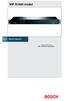 VIP X1600 modul HU 2 Gyors telepítési útmutató VIP X1600 modul Figyelem A felhasználói útmutató fejezeteiben leírt biztonsági előírások ismerete nélkülözhetetlen. A felhasználói útmutatóban fontos információkat
VIP X1600 modul HU 2 Gyors telepítési útmutató VIP X1600 modul Figyelem A felhasználói útmutató fejezeteiben leírt biztonsági előírások ismerete nélkülözhetetlen. A felhasználói útmutatóban fontos információkat
ServiceTray program Leírás
 ServiceTray program Leírás Budapest 2015 Bevezetés szerviz munkalapok státuszai a Törölve és Lezárva státuszt leszámítva a munkalap különböző nyitott állapotát jelzik, melyek valamilyen tevékenységet jeleznek.
ServiceTray program Leírás Budapest 2015 Bevezetés szerviz munkalapok státuszai a Törölve és Lezárva státuszt leszámítva a munkalap különböző nyitott állapotát jelzik, melyek valamilyen tevékenységet jeleznek.
Ewpe Smart. Wi-Fi vezérlés
 Ewpe Smart Wi-Fi vezérlés Irányítás okostelefonról Írányísd a komfortot okostelefonodról! Az Ön által választott berendezés beépített Wifi vezérlési lehetőséggel van ellátva és az EWPE Smart okostelefon
Ewpe Smart Wi-Fi vezérlés Irányítás okostelefonról Írányísd a komfortot okostelefonodról! Az Ön által választott berendezés beépített Wifi vezérlési lehetőséggel van ellátva és az EWPE Smart okostelefon
MÁV-START Tudáspróba Felhasználói kéziköny
 MÁV-START Tudáspróba Felhasználói kéziköny Tartalomjegyzék Bejelentkezés a tudáspróbára... 3 Kijelentkezés... 3 Megkezdett tudáspróba folytatása... 4 Tudáspróba kiválasztása... 5 Tudáspróba kiválasztása...
MÁV-START Tudáspróba Felhasználói kéziköny Tartalomjegyzék Bejelentkezés a tudáspróbára... 3 Kijelentkezés... 3 Megkezdett tudáspróba folytatása... 4 Tudáspróba kiválasztása... 5 Tudáspróba kiválasztása...
SZOLGÁLTATÓI NYILVÁNTARTÁSI RENDSZER FELHASZNÁLÓI KÉZIKÖNYV
 SZOLGÁLTATÓI NYILVÁNTARTÁSI RENDSZER FELHASZNÁLÓI KÉZIKÖNYV Felhasználói kézikönyv IX. kötet BEJEGYZÉSEK LEKÉRDEZÉSE Magyar Államkincstár Betekintési jogosultsággal rendelkező felhasználók számára 2014.12.10.
SZOLGÁLTATÓI NYILVÁNTARTÁSI RENDSZER FELHASZNÁLÓI KÉZIKÖNYV Felhasználói kézikönyv IX. kötet BEJEGYZÉSEK LEKÉRDEZÉSE Magyar Államkincstár Betekintési jogosultsággal rendelkező felhasználók számára 2014.12.10.
1. Csomag tartalma. 2. A készülék bemutatása
 1. Csomag tartalma 1. Prestigio autós DVR 2. Tapadókorong 3. DC 5V autós töltő 4. USB-kábel 5. Rövid használati útmutató 6. AV-kábel 2. A készülék bemutatása 1 SD/MMC-kártyanyílás 10 Fel 2 Mikrofon 11
1. Csomag tartalma 1. Prestigio autós DVR 2. Tapadókorong 3. DC 5V autós töltő 4. USB-kábel 5. Rövid használati útmutató 6. AV-kábel 2. A készülék bemutatása 1 SD/MMC-kártyanyílás 10 Fel 2 Mikrofon 11
VIP X1600 XFM4 VIP-X1600-XFM4A/VIP-X1600-XFM4B. Gyorstelepítési útmutató
 VIP X1600 XFM4 VIP-X1600-XFM4A/VIP-X1600-XFM4B hu Gyorstelepítési útmutató VIP X1600 XFM4 Általános tájékoztató hu 2 1 Általános tájékoztató A Gyorstelepítési útmutató utasításai a VIP X1600 XFM4A és a
VIP X1600 XFM4 VIP-X1600-XFM4A/VIP-X1600-XFM4B hu Gyorstelepítési útmutató VIP X1600 XFM4 Általános tájékoztató hu 2 1 Általános tájékoztató A Gyorstelepítési útmutató utasításai a VIP X1600 XFM4A és a
Kezelési utasítás. F129 Modell CMG-BD1
 Kezelési utasítás F129 Modell CMG-BD1 F129 Modell elektronikus termosztáttal (HU) Az Atlantic 1968-ban alapított elismert francia márka a fűtés, a hőkomfort és az energiatakarékos rendszerek területén.
Kezelési utasítás F129 Modell CMG-BD1 F129 Modell elektronikus termosztáttal (HU) Az Atlantic 1968-ban alapított elismert francia márka a fűtés, a hőkomfort és az energiatakarékos rendszerek területén.
Netis vezeték nélküli, N típusú Router Gyors Telepítési Útmutató
 Netis vezeték nélküli, N típusú Router Gyors Telepítési Útmutató Tartalomjegyzék 1. A csomag tartalma... 1 2. Hardware csatlakoztatása... 1 3. A router webes felületen történő beüzemelése... 2 4. Hibaelhárítás...
Netis vezeték nélküli, N típusú Router Gyors Telepítési Útmutató Tartalomjegyzék 1. A csomag tartalma... 1 2. Hardware csatlakoztatása... 1 3. A router webes felületen történő beüzemelése... 2 4. Hibaelhárítás...
3.5.2 Laborgyakorlat: IP címek és a hálózati kommunikáció
 3.5.2 Laborgyakorlat: IP címek és a hálózati kommunikáció Célkitűzések Egyszerű egyenrangú csomópontokból álló hálózat építése, és a fizikai kapcsolat ellenőrzése. Különböző IP-cím beállításoknak a hálózati
3.5.2 Laborgyakorlat: IP címek és a hálózati kommunikáció Célkitűzések Egyszerű egyenrangú csomópontokból álló hálózat építése, és a fizikai kapcsolat ellenőrzése. Különböző IP-cím beállításoknak a hálózati
Kézikönyv online bérletvásárláshoz
 1 Kézikönyv online bérletvásárláshoz REGISZTRÁCIÓ A regisztrációhoz létre kell hoznia egy felhasználói profilt. 1. A kezdőlapon kattintson a Regisztráció gombra. 2. Kérjük, írja be az összes kért adatot.
1 Kézikönyv online bérletvásárláshoz REGISZTRÁCIÓ A regisztrációhoz létre kell hoznia egy felhasználói profilt. 1. A kezdőlapon kattintson a Regisztráció gombra. 2. Kérjük, írja be az összes kért adatot.
A másolás folyamata VAGY. Xerox WorkCentre 5845/5855/5865/5875/5890. Vezérlőpanel. Dokuadagoló opció. Dokuüveg opció
 Xerox WorkCentre 8/8/8/8/890 A másolás folyamata Szolgáltatások kezdőlap Munkaállapot Érintőképernyő Start Összes törlése Leállítás. A dokumentumokat nyomtatott oldallal felfelé helyezze a dokuadagoló
Xerox WorkCentre 8/8/8/8/890 A másolás folyamata Szolgáltatások kezdőlap Munkaállapot Érintőképernyő Start Összes törlése Leállítás. A dokumentumokat nyomtatott oldallal felfelé helyezze a dokuadagoló
MAGYAR ÁLLAMKINCSTÁR RÉSZÉRE
 Helyi önkormányzatok és Többcélú Kistérségi Társulások normatív hozzájárulásainak és normatív, kötött felhasználású támogatásainak igénylési rendszere 2008. évre FELHASZNÁLÓI KÉZIKÖNYV MAGYAR ÁLLAMKINCSTÁR
Helyi önkormányzatok és Többcélú Kistérségi Társulások normatív hozzájárulásainak és normatív, kötött felhasználású támogatásainak igénylési rendszere 2008. évre FELHASZNÁLÓI KÉZIKÖNYV MAGYAR ÁLLAMKINCSTÁR
DebitTray program Leírás
 DebitTray program Leírás Budapest 2015 Bevezetés Egy-egy kintlévőséghez tartozó határidő elmulasztásának komoly következménye lehet. Éppen ezért a Kintlévőség kezelő program főmenü ablakában a program
DebitTray program Leírás Budapest 2015 Bevezetés Egy-egy kintlévőséghez tartozó határidő elmulasztásának komoly következménye lehet. Éppen ezért a Kintlévőség kezelő program főmenü ablakában a program
Marque 2 M165. Használati utasítás
 Marque 2 M165 Használati utasítás Tartalomjegyzék A doboz tatalma 3 Fejhallgató bemutatása 4 Párosítás 5 Első párosítás 5 További telefon párosítása 5 Töltés 6 Igazítás 7 A fejhallgató megfelelő illeszkedésének
Marque 2 M165 Használati utasítás Tartalomjegyzék A doboz tatalma 3 Fejhallgató bemutatása 4 Párosítás 5 Első párosítás 5 További telefon párosítása 5 Töltés 6 Igazítás 7 A fejhallgató megfelelő illeszkedésének
SKYWELL 5TE. Gyors üzembe helyezési útmutató. Atmoszférikus vízgenerátor 5T INFORMÁCIÓK ELÉRHETŐK A SKYWELL.COM OLDALON. Rendszergazda kézikönyv
 SKYWELL 5TE Gyors üzembe helyezési útmutató Atmoszférikus vízgenerátor 5T INFORMÁCIÓK ELÉRHETŐK A SKYWELL.COM OLDALON Rendszergazda kézikönyv Gyors üzembe helyezési útmutató Az elektromos készülékek használatakor
SKYWELL 5TE Gyors üzembe helyezési útmutató Atmoszférikus vízgenerátor 5T INFORMÁCIÓK ELÉRHETŐK A SKYWELL.COM OLDALON Rendszergazda kézikönyv Gyors üzembe helyezési útmutató Az elektromos készülékek használatakor
WIFI elérés beállítása Windows 7 Felhasználó azonosítással
 WIFI elérés beállítása Windows 7 Felhasználó azonosítással Pattantyús-Ábrahám Géza Ipari Szakközépiskola és Általános Művelődési Központ Készítette: Jászberényi József, 2011 1/14 A PÁGISZ WIFI hálózathoz
WIFI elérés beállítása Windows 7 Felhasználó azonosítással Pattantyús-Ábrahám Géza Ipari Szakközépiskola és Általános Művelődési Központ Készítette: Jászberényi József, 2011 1/14 A PÁGISZ WIFI hálózathoz
B MR200 HASZNÁLATI ÚTMUTATÓ
 B MR200 HASZNÁLATI ÚTMUTATÓ Antenna PTT (Push to talk) gomb Jelek továbbításához, és fogadásához. FEL/LE gomb: csatornák váltása, hangerő beállítása, beállítások kiválasztása Power gomb: A készülék be-
B MR200 HASZNÁLATI ÚTMUTATÓ Antenna PTT (Push to talk) gomb Jelek továbbításához, és fogadásához. FEL/LE gomb: csatornák váltása, hangerő beállítása, beállítások kiválasztása Power gomb: A készülék be-
FELHASZNÁLÓI KÉZIKÖNYV
 FELHASZNÁLÓI KÉZIKÖNYV Tartalomjegyzék Tartalomjegyzék... 1 1. Általános ismertető... 2 1.1 A program funkciója...2 1.2 Milyen adatokat tartalmaz a rendszer...2 1.3 Belépés...2 2. Részletek az egyes menüpontokhoz...
FELHASZNÁLÓI KÉZIKÖNYV Tartalomjegyzék Tartalomjegyzék... 1 1. Általános ismertető... 2 1.1 A program funkciója...2 1.2 Milyen adatokat tartalmaz a rendszer...2 1.3 Belépés...2 2. Részletek az egyes menüpontokhoz...
BackBeat PRO 2 BackBeat PRO 2 Special Edition. Használati útmutató
 BackBeat PRO 2 BackBeat PRO 2 Special Edition Használati útmutató Tartalomjegyzék Leírás 3 Hangerő 3 Zene lejátszása/szüneteltetése 3 Zeneszám kiválasztása 3 Nyílt zenehallgatás 3 Aktív zajszűrés 3 Töltés
BackBeat PRO 2 BackBeat PRO 2 Special Edition Használati útmutató Tartalomjegyzék Leírás 3 Hangerő 3 Zene lejátszása/szüneteltetése 3 Zeneszám kiválasztása 3 Nyílt zenehallgatás 3 Aktív zajszűrés 3 Töltés
ContractTray program Leírás
 ContractTray program Leírás Budapest 2015 Bevezetés Egy-egy szerződéshez tartozó határidő elmulasztásának komoly gazdasági következménye lehet. Éppen ezért a Szerződés kezelő program főmenü ablakában a
ContractTray program Leírás Budapest 2015 Bevezetés Egy-egy szerződéshez tartozó határidő elmulasztásának komoly gazdasági következménye lehet. Éppen ezért a Szerződés kezelő program főmenü ablakában a
2008-2009 VECTRUM Kft. VECTRUM e-számla Felhasználói útmutató 1.2 verzió
 2008-2009 VECTRUM Kft. VECTRUM e-számla Felhasználói útmutató 1.2 verzió Tartalomjegyzék Első használat... 3 Felhasználói regisztráció... 8 Szolgáltatói ügyfél regisztráció... 10 Számlalista... 12 2008
2008-2009 VECTRUM Kft. VECTRUM e-számla Felhasználói útmutató 1.2 verzió Tartalomjegyzék Első használat... 3 Felhasználói regisztráció... 8 Szolgáltatói ügyfél regisztráció... 10 Számlalista... 12 2008
Netlock Kft. által kibocsátott elektronikus aláírás telepítése Windows XP SP3 Internet Explorer 8 böngészőbe
 Netlock Kft. által kibocsátott elektronikus aláírás telepítése Windows XP SP3 Internet Explorer 8 böngészőbe 1. Indítsa el az Internet Explorer 8-as böngészőt. (Windows XP esetén: Start menü > Internet
Netlock Kft. által kibocsátott elektronikus aláírás telepítése Windows XP SP3 Internet Explorer 8 böngészőbe 1. Indítsa el az Internet Explorer 8-as böngészőt. (Windows XP esetén: Start menü > Internet
NannyCam V24. Felhasználói 1 Kézikönyv
 NannyCam V24 Felhasználói 1 Kézikönyv A csomag tartalma: Szülő egység (kijelzővel) + hálózati adapter Gyermek egység (kamerával) + hálózati adapter Felhasználói kézikönyv Gyermek egység felépítése: 1.
NannyCam V24 Felhasználói 1 Kézikönyv A csomag tartalma: Szülő egység (kijelzővel) + hálózati adapter Gyermek egység (kamerával) + hálózati adapter Felhasználói kézikönyv Gyermek egység felépítése: 1.
Google Cloud Print útmutató
 Google Cloud Print útmutató 0 verzió HUN Megjegyzések meghatározása Ebben a Használati útmutatóban a megjegyzéseket végig a következő módon használjuk: A Megjegyzések útmutatással szolgálnak a különböző
Google Cloud Print útmutató 0 verzió HUN Megjegyzések meghatározása Ebben a Használati útmutatóban a megjegyzéseket végig a következő módon használjuk: A Megjegyzések útmutatással szolgálnak a különböző
Külső eszközök. Felhasználói útmutató
 Külső eszközök Felhasználói útmutató Copyright 2006 Hewlett-Packard Development Company, L.P. A Microsoft és a Windows elnevezés a Microsoft Corporation Amerikai Egyesült Államokban bejegyzett kereskedelmi
Külső eszközök Felhasználói útmutató Copyright 2006 Hewlett-Packard Development Company, L.P. A Microsoft és a Windows elnevezés a Microsoft Corporation Amerikai Egyesült Államokban bejegyzett kereskedelmi
300 Mbps vezetékmentes szélessávú router BR 6428nS Gyors telepítési útmutató 1.0 s változat/2010 október
 300 Mbps vezetékmentes szélessávú router BR 6428nS Gyors telepítési útmutató 1.0 s változat/2010 október 1 COPYRIGHT Copyright Edimax Technology Co. Ltd. minden jog fenntartva. A publikációt és annak bármely
300 Mbps vezetékmentes szélessávú router BR 6428nS Gyors telepítési útmutató 1.0 s változat/2010 október 1 COPYRIGHT Copyright Edimax Technology Co. Ltd. minden jog fenntartva. A publikációt és annak bármely
Külső eszközök Felhasználói útmutató
 Külső eszközök Felhasználói útmutató Copyright 2007 Hewlett-Packard Development Company, L.P. A Windows a Microsoft Corporation Amerikai Egyesült Államokban bejegyzett védjegye. Az itt szereplő információ
Külső eszközök Felhasználói útmutató Copyright 2007 Hewlett-Packard Development Company, L.P. A Windows a Microsoft Corporation Amerikai Egyesült Államokban bejegyzett védjegye. Az itt szereplő információ
Telepítés. NETGEAR 802.11ac vezeték nélküli hozzáférési pont WAC120. A csomag tartalma. NETGEAR, Inc. 350 East Plumeria Drive San Jose, CA 95134 USA
 Védjegyek A NETGEAR, a NETGEAR logó, valamint a Connect with Innovation a NETGEAR, Inc. és/vagy leányvállalatai védjegyei és/vagy bejegyzett védjegyei az Egyesült Államokban és/vagy más országokban. Az
Védjegyek A NETGEAR, a NETGEAR logó, valamint a Connect with Innovation a NETGEAR, Inc. és/vagy leányvállalatai védjegyei és/vagy bejegyzett védjegyei az Egyesült Államokban és/vagy más országokban. Az
FELHASZNÁLÓI KÉZIKÖNYV
 FELHASZNÁLÓI KÉZIKÖNYV 1 Tartalom Felhasználói kézikönyv... 1 MyDmc... 3 Új felhasználó létrehozása... 3 Regisztráció adatok megadásával... 3 Regisztráció Google fiókkal... 4 Regisztráció Facebook fiókkal...
FELHASZNÁLÓI KÉZIKÖNYV 1 Tartalom Felhasználói kézikönyv... 1 MyDmc... 3 Új felhasználó létrehozása... 3 Regisztráció adatok megadásával... 3 Regisztráció Google fiókkal... 4 Regisztráció Facebook fiókkal...
CMP-VOIP80. VoIP telefon + vezeték nélküli DECT telefon. English Deutsch Français Nederlands Italiano Español Magyar Suomi Svenska Česky ANLEITUNG
 MANUAL MODE D EMPLOI MANUALE HASZNÁLATI ÚTMUTATÓ BRUKSANVISNING CMP-VOIP80 VoIP telefon + vezeték nélküli DECT telefon ANLEITUNG GEBRUIKSAANWIJZING MANUAL DE USO KÄYTTÖOHJE NÁVOD K POUŽITÍ Česky Svenska
MANUAL MODE D EMPLOI MANUALE HASZNÁLATI ÚTMUTATÓ BRUKSANVISNING CMP-VOIP80 VoIP telefon + vezeték nélküli DECT telefon ANLEITUNG GEBRUIKSAANWIJZING MANUAL DE USO KÄYTTÖOHJE NÁVOD K POUŽITÍ Česky Svenska
Egészségterv és edzésprogram használati utasítás
 TELEPÍTÉS (1) Üdvözli a Bi-LINK. Az alkalmazás használatával követheti, megértheti és irányíthatja legfontosabb egészségügyi paramétereit. Az első lépés készüléke adatainak megtekintéséhez, hogy letölti,
TELEPÍTÉS (1) Üdvözli a Bi-LINK. Az alkalmazás használatával követheti, megértheti és irányíthatja legfontosabb egészségügyi paramétereit. Az első lépés készüléke adatainak megtekintéséhez, hogy letölti,
DT-17 Felhasználói kézikönyv
 2-VEZETÉKES KAPUTELEFON RENDSZER Beltéri egység DT-17 Felhasználói kézikönyv DT-17 Leírás v1.0 Tartalomjegyzék 1. Felépítés és funkciók...3 2. Műszaki adatok...4 3. Monitor felszerelése...4 4. Főmenü...4
2-VEZETÉKES KAPUTELEFON RENDSZER Beltéri egység DT-17 Felhasználói kézikönyv DT-17 Leírás v1.0 Tartalomjegyzék 1. Felépítés és funkciók...3 2. Műszaki adatok...4 3. Monitor felszerelése...4 4. Főmenü...4
Oktatás. WiFi hálózati kapcsolat beállítása Windows XP és Windows 7-es számítógépeken. SZTE Egyetemi Számítóközpont
 Oktatás WiFi hálózati kapcsolat beállítása Windows XP és Windows 7-es számítógépeken SZTE Egyetemi Számítóközpont WLAN kapcsolat beállítása 1 Tartalom Windows XP... 2 Tanúsítvány telepítése... 2 WPA2 védett
Oktatás WiFi hálózati kapcsolat beállítása Windows XP és Windows 7-es számítógépeken SZTE Egyetemi Számítóközpont WLAN kapcsolat beállítása 1 Tartalom Windows XP... 2 Tanúsítvány telepítése... 2 WPA2 védett
VECTRUM e-számla Web felület 1.2 verzió
 VECTRUM e-számla Web felület 1.2 verzió 2008-2009 VECTRUM Kft. Tartalomjegyzék Első használat...3 Adminisztrátor felület...8 1.Bejelentkezés...8 2.Számlalista...8 3.Ügyfélkezelés...9 4.Ügyfél-regisztráció...10
VECTRUM e-számla Web felület 1.2 verzió 2008-2009 VECTRUM Kft. Tartalomjegyzék Első használat...3 Adminisztrátor felület...8 1.Bejelentkezés...8 2.Számlalista...8 3.Ügyfélkezelés...9 4.Ügyfél-regisztráció...10
Belépés a Budapesti Ügyvédi Kamara elektronikus ügyintézési rendszerébe
 Belépés a Budapesti Ügyvédi Kamara elektronikus ügyintézési rendszerébe Rendszerkövetelmények: Operációs rendszer: amennyiben Ön Windows 7 operációs rendszerrel szeretné a programot használni, kérjük,
Belépés a Budapesti Ügyvédi Kamara elektronikus ügyintézési rendszerébe Rendszerkövetelmények: Operációs rendszer: amennyiben Ön Windows 7 operációs rendszerrel szeretné a programot használni, kérjük,
FELHASZNÁLÓI ÚTMUTATÓ TITKOS ÜGYKEZELŐI KÉPZÉSRE ÉS VIZSGÁRA TÖRTÉNŐ JELENTKEZÉSHEZ. (Tisztviselők és képzési referenseik részére) 2019.
 FELHASZNÁLÓI ÚTMUTATÓ TITKOS ÜGYKEZELŐI KÉPZÉSRE ÉS VIZSGÁRA TÖRTÉNŐ JELENTKEZÉSHEZ (Tisztviselők és képzési referenseik részére) 2019. január Tartalom 1. Bevezető... 3 2. Titkos ügykezelői képzés tervezésnek
FELHASZNÁLÓI ÚTMUTATÓ TITKOS ÜGYKEZELŐI KÉPZÉSRE ÉS VIZSGÁRA TÖRTÉNŐ JELENTKEZÉSHEZ (Tisztviselők és képzési referenseik részére) 2019. január Tartalom 1. Bevezető... 3 2. Titkos ügykezelői képzés tervezésnek
DKÜ ZRT. A Portál rendszer felületének általános bemutatása. Felhasználói útmutató. Támogatott böngészők. Felületek felépítése. Információs kártyák
 A Portál rendszer felületének általános bemutatása Felhasználói útmutató Támogatott böngészők Internet Explorer 9+ Firefox (legújabb verzió) Chrome (legújabb verzió) Felületek felépítése Információs kártyák
A Portál rendszer felületének általános bemutatása Felhasználói útmutató Támogatott böngészők Internet Explorer 9+ Firefox (legújabb verzió) Chrome (legújabb verzió) Felületek felépítése Információs kártyák
Felhasználói kézikönyv
 Felhasználói kézikönyv Fuvarszervező / Partner időpont foglalás (GLABS v1.0.0413) Regisztráció A rendszerbe történő belépéshez regisztrációra van szüksége. Az Ön cégét csak egy már licenccel vagy hozzáféréssel
Felhasználói kézikönyv Fuvarszervező / Partner időpont foglalás (GLABS v1.0.0413) Regisztráció A rendszerbe történő belépéshez regisztrációra van szüksége. Az Ön cégét csak egy már licenccel vagy hozzáféréssel
